Formulaires
Pour cela, rendez-vous dans le menu de gauche, dans la catégorie "Contenus du site", cliquez sur le sous menu "Formulaires".
Créer tous types de formulaire de contact, de devis, ou autre, et intégrer les dans vos pages. Vous pouvez ajouter autant de champs que vous le souhaitez : champs obligatoires, champs libres, listes à choix unique ou choix multiples et listes déroulantes. A chaque nouveau formulaire rempli sur votre site, vous recevez une alerte par mail à l’adresse que vous aurez renseigné et qui ne sera pas visible par vos internautes.
Pour les données personnelles de vos internautes, vous devez renseigner vos pages de mentions légales et politique de confidentialité.
Une boite de réception complète vous permet de traiter facilement depuis Nelgios toutes les demandes reçues, de les exporter…
La page d'accueil
Depuis cette page d'accueil, en haut, vous pourrez "Ajouter un formulaire" ou consulter la "Messagerie" pour voir ce qu'ont répondu vos visiteurs.
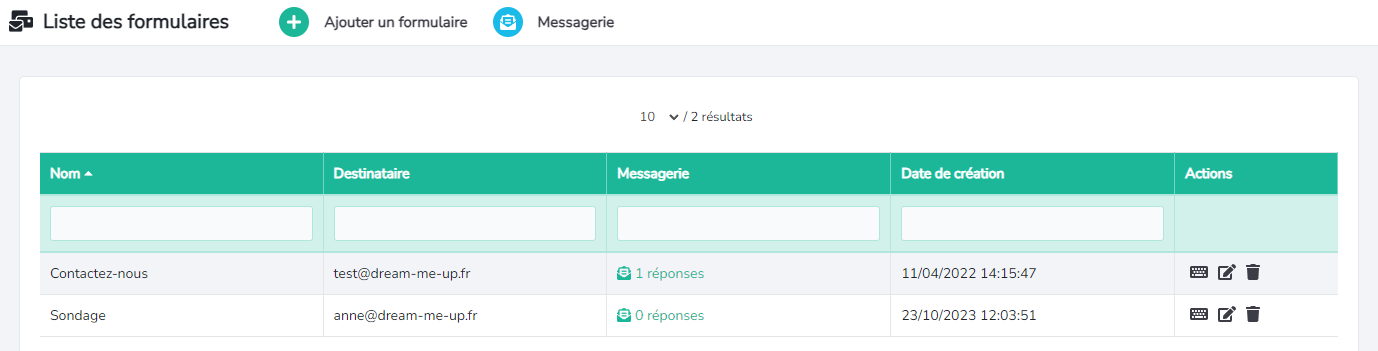
En bas, vous pourrez visualiser tous vos formulaires créés, et en bout de ligne de chaque formulaire, vous pourrez :
-
Modifier les champs du formulaire (ajouter, modifier, réorganiser, supprimer des champs)
-
Modifier les caractéristiques du formulaire (nom, adresse de réception des réponses, paramètres de récolte des données)
-
Supprimer un formulaire
Créer votre formulaire
Paramétrage
Cliquez sur "Ajouter un formulaire" depuis la page d'accueil "Liste des formulaires".
-
Ajouter le nom du formulaire
-
Ajouter l'adresse e-mail sur laquelle vous souhaitez obtenir les réponses
-
Cliquer sur Récolte des données personnelles sauf si vous créez un formulaire pour obtenir des réponses anonymes (ex : vote sans coordonnées)
-
Préciser si les données seront diffusées à d'autres partenaires. Si vous les conservez simplement pour vous, laissez la coche grise.
-
Cliquer sur Enregistrer, votre formulaire est paramétré, il ne reste plus qu'à créer son contenu.
Création du formulaire
Au bout de la ligne de votre formulaire fraîchement paramétrée, cliquer sur "Modifier les champs du formulaire" afin de créer son contenu.
Il suffit de cliquer sur le bouton "Ajouter un champ de formulaire" pour chaque question à poser au visiteur.
A chaque champ à ajouter, il faudra définir :
-
Le type de champ (quelles types de données allez vous récolter)
-
Le nom du champ (pour vous y retrouver dans la liste des champs créés sur votre formulaire)
-
Le caractère obligatoire ou facultatif pour le visiteur afin de vous envoyer cette donnée obligatoire ou non (par défaut il est facultatif, en gris)
-
Une suggestion pour le visiteur (pour permettre d'aider le visiteur à savoir quoi répondre)
Puis vous pourrez cliquer sur "Ajouter". Ajoutez autant de champs que de questions auxquelles vous avez besoin de réponses.

Consulter la messagerie
Elle permet de consulter les réponses reçues via vos formulaires en ligne.
Ces éléments seront également reçus sur l'adresse e-mail qui a été renseigné lors de la création de formulaires.
Depuis ce menu, vous pourrez retrouver tous les messages reçus, sur tous vos formulaires.
Cependant pour plus de facilité de lecture, vous pouvez les trier par "Nom de formulaire" si vous en avez plusieurs sur votre site internet et/ou par statut "Lus" ou "Non lus".
En cliquant sur la réponse reçue, vous aurez les détails renseignés par le visiteur à droite comme une boîte de messagerie classique.

Vous pourrez paramétrer l'affichage de votre formulaire grâce à l'éditeur de contenu, une fois que vous serez sur la mise en page de la page où vous souhaitez incorporer ce formulaire.
